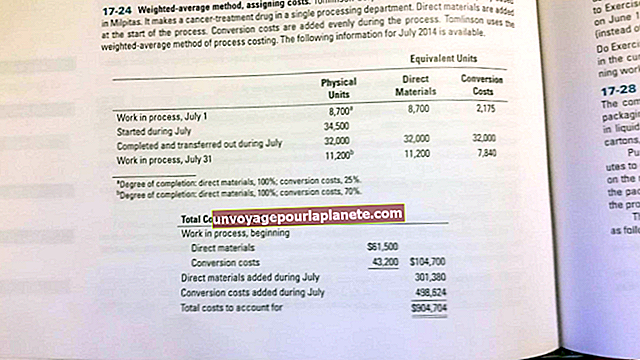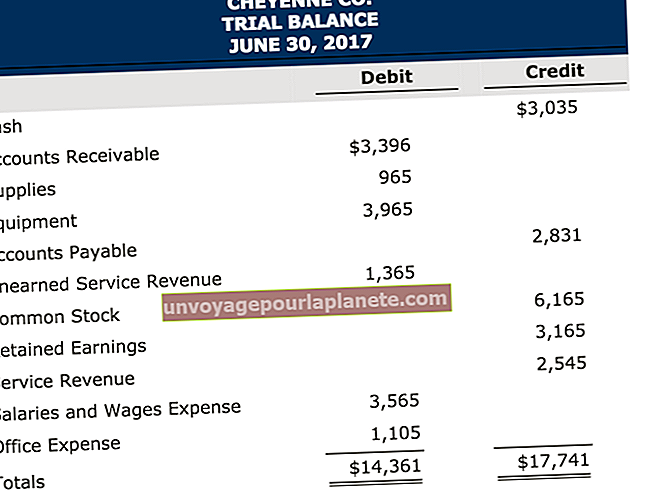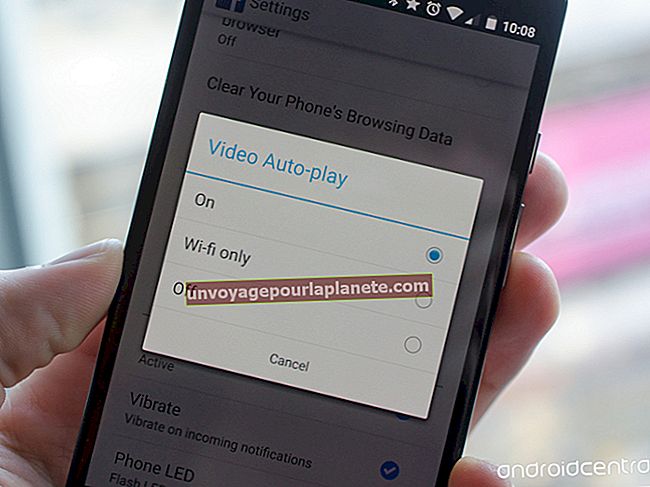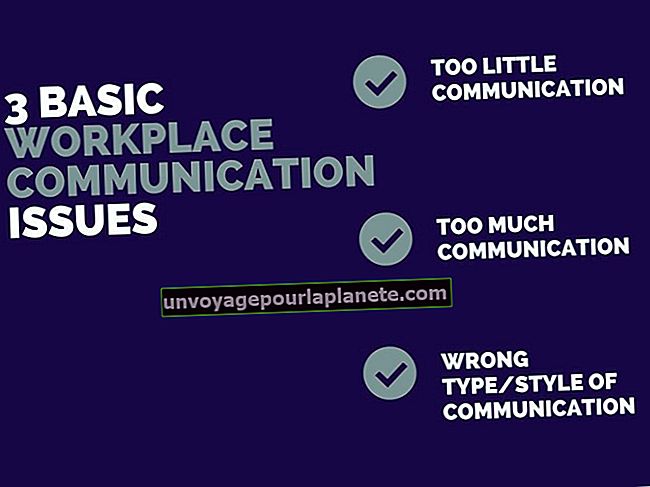365 অফিসে কোনও ডোমেন শ্বেত তালিকাভুক্ত করার পদ্ধতি
অফিস 365 স্বয়ংক্রিয় ফিল্টারগুলির সাহায্যে আপনার ইমেল অ্যাকাউন্টের জন্য সুরক্ষা সরবরাহ করে যা সন্দেহযুক্ত স্প্যামকে ইনবক্স থেকে দূরে আলাদা ফোল্ডারে রূপান্তরিত করে। যদিও এই সেফগার্ডটি সাধারণত সহায়ক হয় তবে সংস্থাগুলি, সহকর্মী এবং প্রিয়জনদের বৈধ ইমেলগুলিও স্প্যাম ফোল্ডারে শেষ হতে পারে। একটি শ্বেতলিস্ট তৈরি করা প্রোগ্রামটিকে জানায় যে কোন ডোমেনগুলির মাধ্যমে সর্বদা এটির অনুমতি দেওয়া উচিত এবং বৈধ ইমেলগুলি অনুপস্থিত হওয়ার সম্ভাবনা দূর করে। হোয়াইটলিস্টে ডোমেন যুক্ত করতে আপনাকে প্রশাসক হিসাবে অফিস 365 এ লগ ইন করতে হবে।
1
স্ক্রিনের শীর্ষে "অ্যাডমিন" ড্রপ-ডাউন বাক্সে ক্লিক করুন, "এক্সচেঞ্জ" নির্বাচন করুন এবং "মেল ফ্লো" শিরোনামটি ক্লিক করুন।
2
প্লাস সাইন আইকনটি ক্লিক করুন এবং মেনু থেকে "বাইপাস স্প্যাম ফিল্টারিং" নির্বাচন করুন।
3
উপযুক্ত পাঠ্য বাক্সে নিয়মের জন্য একটি নাম লিখুন। কিছু কিছু সহজ যেমন "শ্বেত তালিকা" হিসাবে যথেষ্ট।
4
ড্রপ-ডাউন বাক্স "" এই নিয়মটি প্রয়োগ করুন "থেকে" প্রেরক ডোমেনটি হ'ল "নির্বাচন করুন।
5
আপনি যে ডোমেনটি অ্যাক্সেসের অনুমতি দিতে চান তা প্রবেশ করুন। সম্পূর্ণ ইমেল ঠিকানা অন্তর্ভুক্ত করবেন না; পরিবর্তে, কেবলমাত্র "gmail.com" এর মতো ডোমেনটি উত্পন্ন হয় include আপনার কাজ শেষ হয়ে গেলে "ওকে" ক্লিক করুন।